win10麦克风没有声音的解决方法 win10麦克风没声音怎么办
更新时间:2023-07-07 10:48:05作者:zheng
有些用户在使用win10电脑和朋友通电话的时候发现电脑的麦克风没有声音了,这该怎么办呢?今天小编就给大家带来win10麦克风没有声音的解决方法,操作很简单,跟着小编一起来操作吧。
具体方法:
1.首先在win10系统中找到左下角的“开始”,红色箭头所示的“设置”。点击进入设置界面,右下角也可以进入。
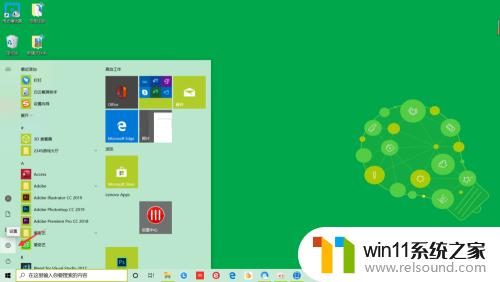
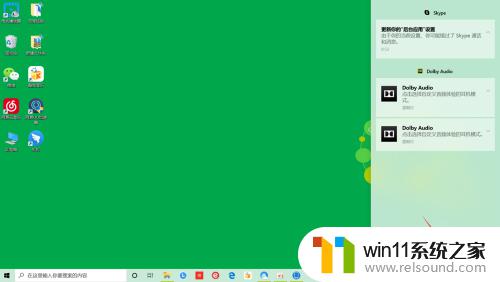
2.在“Windows设置”中找到左下方的“隐私”,位置,相机,麦克风工具,单击进入隐私界面。
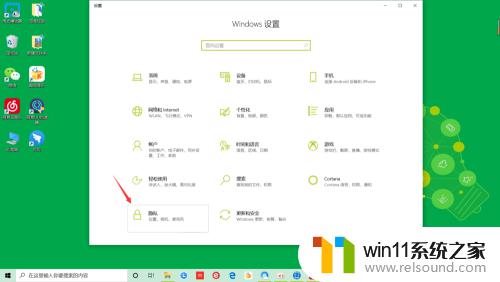
3.在“隐私”菜单栏中的下方找到“麦克风”选项,点击进入。将此设备的麦克风权限打开,这样桌面应用就可以访问麦克风
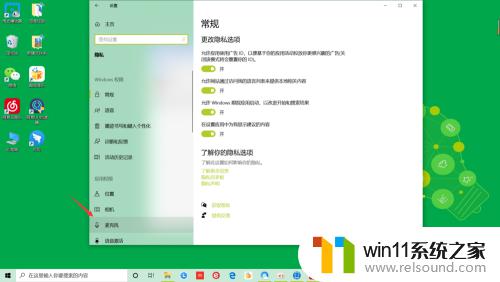
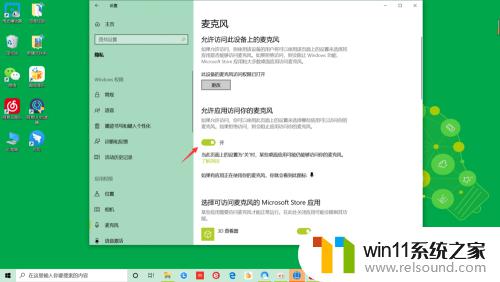
4.往下滑滚轮会看到“选择可访问麦克风的Microsoft Store应用”,将权限打开。这样就可以使用麦克风了,说话也会有声音
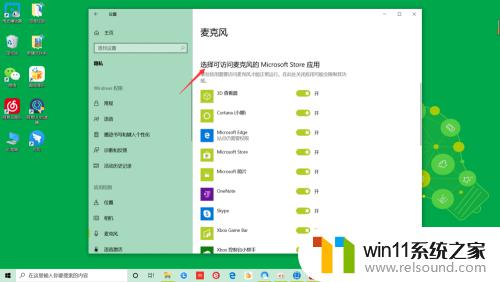
以上就是win10麦克风没有声音的解决方法的全部内容,如果有遇到这种情况,那么你就可以根据小编的操作来进行解决,非常的简单快速,一步到位。
win10麦克风没有声音的解决方法 win10麦克风没声音怎么办相关教程
- win10更新后声音没了怎么办 win10更新后没声音修复方法
- win10连接蓝牙音箱没有声音怎么办 win10连接蓝牙音箱无声音修复方法
- win10音量图标空白怎么办 win10不显示音量图标的解决方法
- win10插上耳机还是外放声音怎么办 win10插了耳机还是外放处理方法
- win10输入法不见了怎么办 win10如何解决输入法不见了
- win10没有wlan连接选项
- win10桌面上没有此电脑
- win10无法打开此安装程序包的解决方法 win10无法打开此安装程序包怎么办
- win10管理没有与之关联的程序
- win10管理员权限删除文件夹的解决方法 win10需要权限才能删除文件怎么办
- win10不安全连接怎么设置为安全
- win10怎么以兼容模式运行程序
- 怎么检查win10是不是企业版
- win10怎么才能将浏览过的记录不自动保存
- win10无法打开gpedit.msc
- win10经典开始菜单设置
win10系统教程推荐